データベース GUI
Immichに接続するためのpgAdminに関する簡単なガイド。
1. pgAdminをインストール
docker-compose.ymlの隣にdocker-compose-pgadmin.ymlファイルを作成し、以下の内容を追加してください。
name: immich
services:
pgadmin:
image: dpage/pgadmin4
container_name: pgadmin4_container
restart: always
ports:
- "8888:80"
environment:
PGADMIN_DEFAULT_EMAIL: user-name@domain-name.com
PGADMIN_DEFAULT_PASSWORD: strong-password
volumes:
- pgadmin-data:/var/lib/pgadmin
volumes:
pgadmin-data:
このファイル内のPGADMIN_DEFAULT_EMAILとPGADMIN_DEFAULT_PASSWORDの値を変更してください。
docker compose -f docker-compose.yml -f docker-compose-pgadmin.yml upを実行して、immichとpgAdminを起動します。
2. サーバーを追加
localhost:8888を開き、上記のデフォルト資格情報でログインします。
Serversを右クリックし、Register >> Server..をクリックして、Connectionタブで以下の値を入力します。
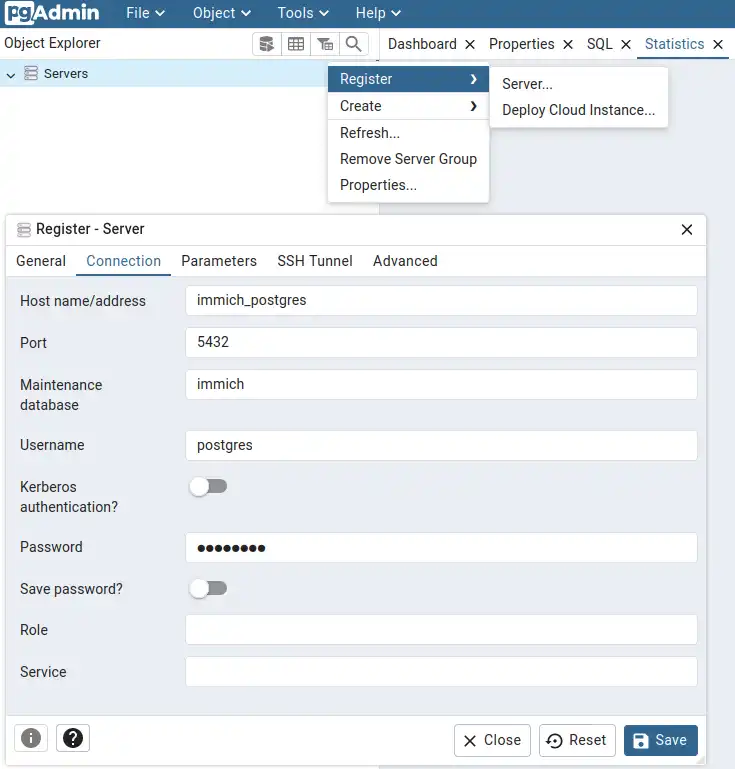
ノート
ここで使用するパラメータは、例の.envファイルで指定されているものと一致しています。.envファイルを変更している場合は、それに応じて調整が必要です。
| 名前 | 値 |
|---|---|
| ホスト名/アドレス | immich_postgres |
| ポート | 5432 |
| メンテナンスデータベース | immich |
| ユーザー名 | postgres |
| パスワード | postgres |
「保存」をクリックしてImmichデータベースに接続します。